Página inicial > Digitalizar > Digitalizar utilizando o botão Digitalizar do equipamento > Digitalizar para servidor SSH (SFTP) > Configurar um perfil de “Digitalizar para SFTP”
Configurar um perfil de “Digitalizar para SFTP”
Recomendamos o Microsoft Internet Explorer 11/Microsoft Edge para Windows, Safari 12/13 para Mac, Google Chrome™ para Android (4.x ou posterior) e Google Chrome™/Safari para iOS (10.x ou posterior). Certifique-se de que o JavaScript e os “cookies” estão sempre ativados, independentemente do browser que utilizar.
- Inicie o seu browser.
- Introduza "https://endereço IP do equipamento" na barra de endereço do seu browser (em que "endereço IP do equipamento" é o endereço IP do equipamento).
Por exemplo:
https://192.168.1.2
- Se necessário, introduza a palavra-passe no campo Iniciar sessão e clique em Iniciar sessão.
 A palavra-passe predefinida para gerir as definições deste equipamento encontra-se na parte posterior do mesmo, com a menção "Pwd".
A palavra-passe predefinida para gerir as definições deste equipamento encontra-se na parte posterior do mesmo, com a menção "Pwd". - Clique no separador Digitalizar.
- Clique no menu Digit. p/ FTP / SFTP / Rede / SharePoint da barra de navegação.
- Selecione a opção SFTP e clique em Submeter.
- Clique no menu Digit. p/ FTP / SFTP / Rede / Perfil SharePoint da barra de navegação.
- Selecione o perfil que pretende configurar ou alterar.

A utilização dos caracteres ?, /, \, ", :, <, >, | ou * pode causar um erro de envio.
Opção
Descrição
Nome do perfil
Introduza um nome para este perfil de servidor (máximo de 15 carateres alfanuméricos). O equipamento apresentará este nome no visor LCD.
Endereço anfitr.
Introduza o endereço do anfitrião (por exemplo, ftp.exemplo.com; até 64 carateres) ou o endereço IP (por exemplo, 192.23.56.189).
Nome do utiliz.
Introduza um nome de utilizador (até 32 carateres) que tenha permissão para escrever dados no servidor SFTP.
Autent. Método
Selecione Palavra-passe ou Chave pública.
Palavra-passe
Quando selecionar Palavra-passe para a opção Autent. Método, introduza a palavra-passe (até 32 carateres) associada ao nome de utilizador que introduziu no campo Nome do utiliz.. Introduza novamente a palavra-passe no campo Voltar a escrever palavra-passe.
Par de chaves de cliente
Quando selecionar Chave pública para a opção Autent. Método, selecione o tipo de autenticação.
Chave pública de servidor
Selecione o tipo de autenticação.
Diretório armaz.
Introduza o caminho para a pasta no servidor SFTP para a qual pretende enviar os dados digitalizados. Não introduza uma barra invertida no início do caminho (observe o exemplo).
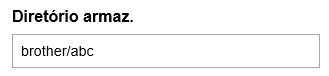
Nome ficheiro
Selecione um prefixo para o nome de ficheiro de entre os nomes predefinidos fornecidos ou os nomes definidos pelo utilizador. O nome de ficheiro do documento digitalizado será composto pelo prefixo do nome de ficheiro que selecionou seguido dos últimos seis algarismos do contador do digitalizador plano/ADF e da extensão do ficheiro (por exemplo: “Estimate_098765.pdf”).
Qualidade
Selecione uma definição de qualidade. Se selecionar a opção Seleção utiliz., o equipamento solicitará aos utilizadores que selecionem uma definição sempre que utilizarem o perfil de digitalização.
Tipo de ficheiro
Selecione o tipo de ficheiro que pretende utilizar para o documento digitalizado. Se selecionar a opção Seleção utiliz., o equipamento solicitará aos utilizadores que selecionem uma definição sempre que utilizarem o perfil de digitalização.
Tamanho do doc
Selecione o tamanho do documento na lista. Isto é necessário para garantir que o ficheiro digitalizado tem o tamanho correto.
Se selecionar a opção Seleção utiliz., o equipamento solicitará aos utilizadores que selecionem uma definição sempre que utilizarem o perfil de digitalização.
Tamanho fich.
Selecione o tamanho do ficheiro na lista.
Se selecionar a opção Seleção utiliz., o equipamento solicitará aos utilizadores que selecionem uma definição sempre que utilizarem o perfil de digitalização.
Alinham. auto
Selecione Auto para configurar o equipamento para corrigir automaticamente a inclinação dos documentos à medida que as páginas forem digitalizadas.
Ign. pág. branco
Selecione a opção Lig. para remover as páginas em branco do documento dos resultados da digitalização.
Sensib. ignorar pág. branco
Selecione o grau de sensibilidade para a deteção de páginas em branco nos dados digitalizados. Quanto maior for a sensibilidade, mais fácil é a deteção de páginas em branco para o equipamento.
Digit. 2 lados
Selecione Margem longa ou Margem curta para digitalizar ambos os lados do documento, consoante o esquema do original.
Remover cor fundo
Altere a quantidade de cor de fundo que é removida.
Defs. margem
Ajuste as margens do documento.
Redução moiré
Selecione Lig. para reduzir o padrão de moiré, ou sombreado cruzado, numa imagem digitalizada.
Separação de documentos
Dividir uma imagem digitalizada.
Quando tiver digitalizado vários documentos, pode dividir e guardar os documentos separadamente utilizando esta função.
B/P Compressão TIFF
Selecione a opção de compactação TIFF para obter um documento a preto e branco.
Brilho
Selecione o nível de brilho.
Contraste
Selecione o nível de contraste.
Número porta
Altere a definição Número porta utilizada para aceder ao servidor SFTP. A predefinição é a porta 22. Na maior parte dos casos, não é necessário alterar esta definição.
- Clique em Submeter.



